حدث خطأ في نظام Splwow64.exe عند الطباعة على Windows 11/10
أثناء طباعة شيء ما على جهاز كمبيوتر Windows 11/10 ، إذا أظهر نظامك رسالة خطأ تقول splwow64.exe - خطأ في النظام(splwow64.exe – System Error) ، فيمكنك إصلاحه باستخدام هذا الدليل. نظرًا لأنه يمنع المستخدمين من طباعة المستندات أو الصور ، فأنت بحاجة إلى إصلاح هذه المشكلة من أجل الاستمرار في استخدام ميزات الكمبيوتر العادية.
splwow64.exe – System Error
The program can’t start because dll is missing from your computer. Try reinstalling the program to fix this problem.
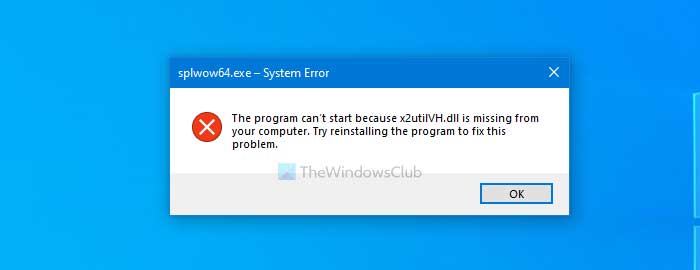
خطأ في نظام Splwow64.exe(Splwow64.exe) عند الطباعة على Windows 11/10
لإصلاح خطأ نظام(System Error) splwow64.exe عند الطباعة على نظام التشغيل Windows 10(Windows 10) ، اتبع هذه الخطوات-
- تعطيل عرض مهام الطباعة على أجهزة الكمبيوتر العميلة
- قم بتغيير(Change) قيمة مهلة splwow64.exe في التسجيل(Registry)
- أعد تثبيت البرنامج لاستبدال ملف DLL المفقود(DLL)
- تحديث برامج تشغيل الطابعة
- أعد تشغيل Print Spooler
- تحديث Windows 11/10 Build.
لمعرفة المزيد حول هذه الخطوات ، استمر في القراءة.
1] تعطيل(Disable) عرض مهام الطباعة على أجهزة الكمبيوتر العميلة
نظرًا لأن هذه المشكلة تحدث بشكل أساسي عند مشاركة طابعة مع أجهزة كمبيوتر متعددة في شبكة محلية ، فأنت بحاجة إلى عرض مهام الطباعة على جهاز الكمبيوتر الرئيسي للتخلص من هذا الخطأ. بشكل افتراضي ، تعرض الطابعة المشتركة جميع مهام الطباعة على كمبيوتر العميل أو على الكمبيوتر المستخدم لطباعة مستند أو أي شيء آخر. لإجراء التغيير ، اتبع هذه الخطوات.
في البداية ، ابحث عن "لوحة التحكم" وافتح لوحة التحكم(Control Panel) التقليدية على جهاز الكمبيوتر الخاص بك. تأكد(Make) من تعيين العرض كرموز كبيرة(Large icons) . إذا لم يكن كذلك ، فقم بتغيير العرض وانقر فوق خيار الأجهزة والطابعات(Devices and Printers) .
هنا يمكنك رؤية جميع الطابعات المتصلة. انقر بزر الماوس الأيمن فوق الطابعة التي تخلق المشكلة ، وحدد خيار خصائص الطابعة(Printer properties) .
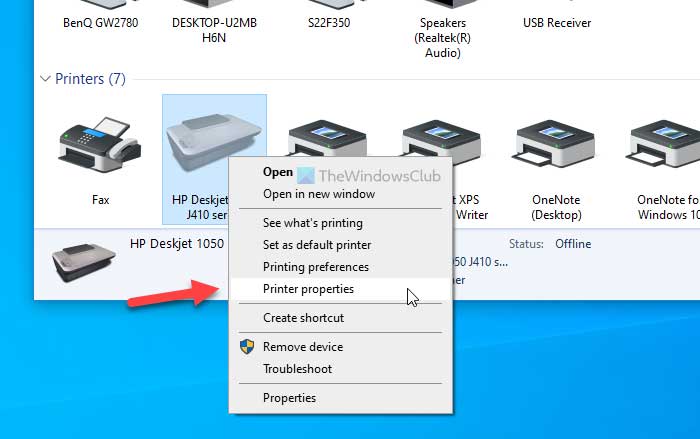
قم بالتبديل إلى علامة التبويب مشاركة وقم بإلغاء تحديد مربع عرض (Sharing )مهام الطباعة على أجهزة الكمبيوتر العميلة(Render print jobs on client computers) .
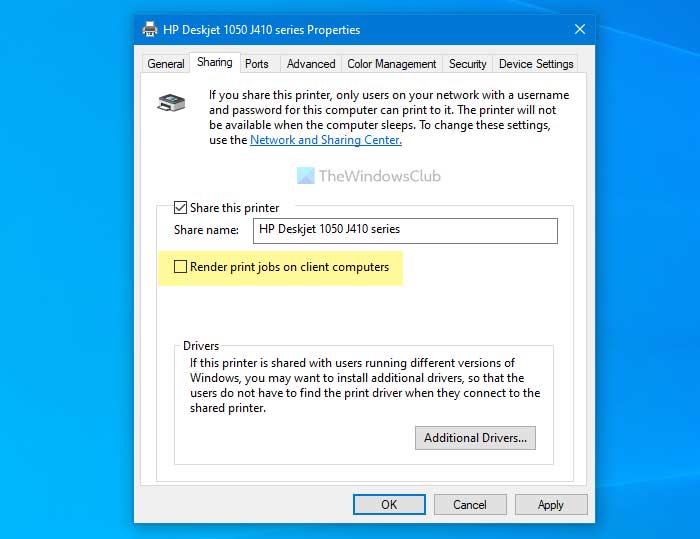
أخيرًا ، انقر فوق الزر " تطبيق (Apply ) " و " موافق (OK ) " لحفظ التغيير.
2] تغيير(Change) قيمة مهلة splwow64.exe في التسجيل(Registry)
بشكل افتراضي ، يتم تشغيل splwow64.exe لمدة 120 ثانية أو دقيقتين حتى بعد الانتهاء من الطباعة. ومع ذلك ، قد يستمر في العمل في الخلفية إذا كانت هناك بعض المشكلات ، مما تسبب في الخطأ المذكور سابقًا. لذلك ، يمكنك تغيير قيمة المهلة الافتراضية لـ splwow64.exe من خلال محرر التسجيل(Registry Editor) . لذلك ، يجب اتباع الخطوات التالية.
للبدء ، اضغط على Win+R ، واكتب واضغط regeditعلى زر Enter . إذا ظهرت مطالبة UAC ، فانقر فوق الخيار (UAC)نعم (Yes ) لفتح محرر التسجيل(Registry Editor) على جهاز الكمبيوتر الخاص بك.
بعد ذلك ، انتقل إلى المسار التالي-
HKEY_LOCAL_MACHINE\SYSTEM\CurrentControlSet\Control\Print
انقر بزر الماوس الأيمن فوق طباعة (Print ) وحدد خيار New > DWORD (32-bit) لإنشاء قيمة REG_DWORD.
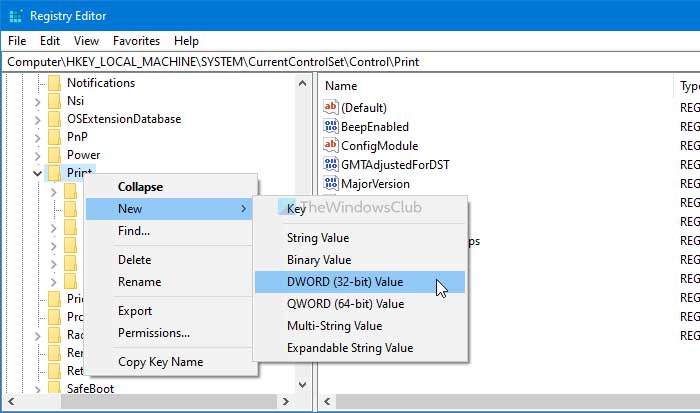
سمها باسم SplWOW64TimeOutSeconds . الآن ، انقر نقرًا مزدوجًا فوق SplWOW64TimeOutSeconds لتغيير بيانات القيمة(Value) . كما ذكرنا سابقًا ، بيانات القيمة الافتراضية هي 120. ومع ذلك ، يوصى بتعيين شيء أقل من 120. يمكنك إدخال 60 والتحقق مما إذا كان يحل مشكلتك أم لا.
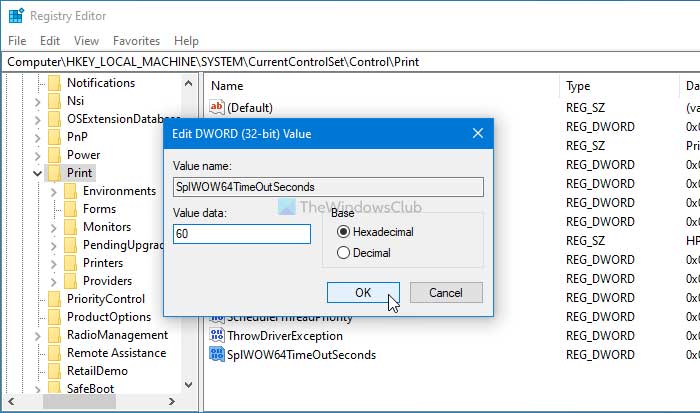
إذا لم يحدث ذلك ، فحاول إدخال قيمة أقل. أخيرًا ، انقر فوق الزر " موافق " للتغيير.(OK )
3] أعد تثبيت البرنامج لاستبدال ملف DLL المفقود(DLL)
إذا تسبب ملف DLL المفقود(missing DLL file) في ظهور هذا الخطأ ، فقد تساعد إعادة تثبيت التطبيق الذي تسبب في ظهور هذه الرسالة. لذا افعل ذلك وانظر.
4] تحديث برامج تشغيل الطابعة
من المعروف أيضًا أن تحديث برامج تشغيل الطابعة يساعدك. يمكنك استخدام إدارة الأجهزة(use the Device Manager) أو تنزيل برنامج التشغيل من موقع الشركة المصنعة(download the driver from the manufacturer’s website) .
5] أعد تشغيل Print Spooler
لإيقاف تشغيل Print Spooler أو تعطيله ، تحتاج إلى فتح نافذة الخدمات . (Services)لذلك ، ابحث عن "الخدمات" في مربع بحث شريط المهام(Taskbar) ، وانقر على النتيجة الفردية. بعد ذلك ، تعرف على خدمة Print Spooler وانقر عليها نقرًا مزدوجًا.
بشكل افتراضي ، يستمر في العمل تلقائيًا. لتعطيل هذه الخدمة أو إيقافها ، انقر فوق الزر " إيقاف (Stop ) " المرئي أسفل تسمية حالة الخدمة .(Service status)
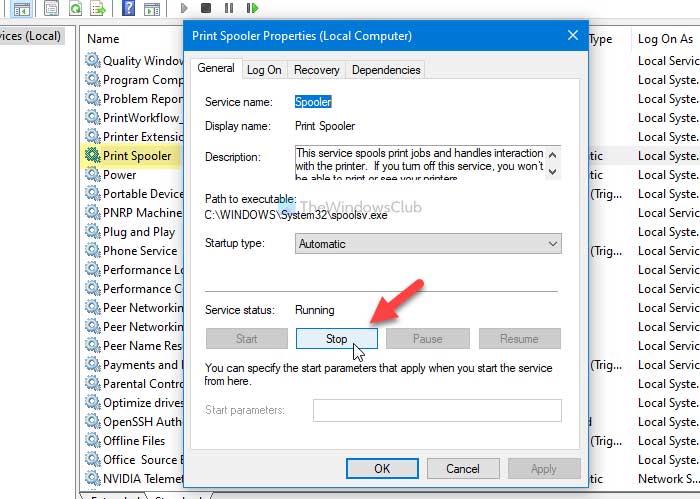
قد يستغرق الأمر بضع ثوان لإكمال المهمة.
بمجرد الانتهاء ، يمكنك النقر فوق ابدأ.
6] تحديث Windows 11/10 Build
إذا كنت تستخدم إصدارًا قديمًا من Windows 11/10 ، فمن المستحسن تحديثه إلى أحدث إصدار. لذلك ، يمكنك اتباع هذا البرنامج التعليمي للتحقق من وجود تحديثات(check for updates) .
هل(Did) هذه الحلول مفيدة؟ لا تخبرنا في التعليقات.
Related posts
Fix Printer في Error State على Windows 10
Fix c000021A Fatal System Error على Windows 10
Computer يتجمد عند الطباعة في Windows 10
خطأ فشل Fix HP Printer validation في Windows 10
Fix Printer Status بشكل مؤقت، لا يمكن سير خطأ في Windows 11/10
Fix ويندوز 10 Printer مشاكل مع Printer Troubleshooter
ما هي أداة تكوين النظام أو MSConfig في نظام التشغيل Windows 10
ما هو System Reserved Partition في Windows 11/10
Fix Script Error على Windows 10
Fix SYSTEM SERVICE EXCEPTION Blue Screen على Windows 10
كيفية جدولة System Restore نقطة في Windows 10
Best مجانا Network Monitoring Tools ل Windows 10
حذف System Restore Points أو الذهاب مفقود في Windows 10
System Restore error 0x80070002، STATUS_WAIT_2 على Windows 10
كيفية إظهار أو إخفاء Microsoft Print إلى PDF printer في Windows 10
Printer Driver غير متوفر في Windows 10
ما هو EFI؟ كيفية تحديد EFI System Partition على Windows 11/10؟
هوامشك هي خطأ صغير جدا - خطأ في الطباعة في Windows 10
كيفية حذف الفرد System Restore Point في Windows 10
Printer الطباعة فارغة أو صفحات فارغة في Windows 10
